যেসব ক্ষেত্রে একটি কম্পিউটার ইন্টারনেটের সাথে সংযুক্ত থাকে এবং পর্যায়ক্রমে ক্যাসপারস্কি ডাটাবেসগুলি আপডেট করে, এটি অন্য কোনও কম্পিউটারে অ্যান্টি-ভাইরাস আপডেট করতে ব্যবহার করা যেতে পারে যার ইন্টারনেট সংযোগ নেই। এই জন্য, উত্পাদনকারী বিশেষ ইউটিলিটিগুলি সরবরাহ করে।
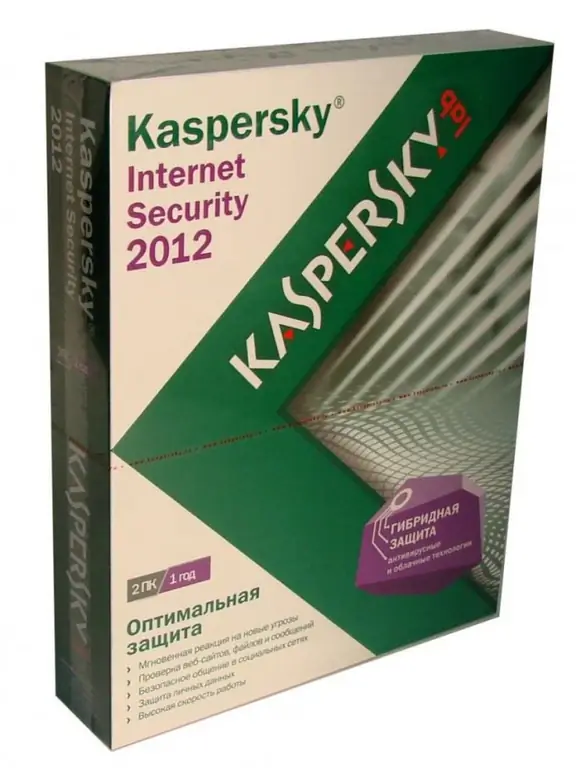
প্রয়োজনীয়
- - ইন্টারনেট সুবিধা;
- - অপসারণযোগ্য সংগ্রহস্থল.
নির্দেশনা
ধাপ 1
ইন্টারনেট থেকে ক্যাসপারস্কি অ্যান্টি-ভাইরাস সিস্টেমে আপডেটগুলি ডাউনলোডের জন্য একটি বিশেষ অ্যাপ্লিকেশন ডাউনলোড করুন (https://utils.kaspersky.com/updater/2010/for_KAV_9.0.0.459_463_736.zip)। ডাটাবেসগুলি স্থানান্তর করতে যে কোনও আকারের অপসারণযোগ্য ইউএসবি ড্রাইভ ব্যবহার করুন, 100 মেগাবাইটের চেয়ে কম নয়। ইন্টারনেটে সংযুক্ত কম্পিউটারে সিস্টেম আপডেট করুন।
ধাপ ২
আপনার কম্পিউটারে ড্রাইভটি সংযুক্ত করুন এবং আপনার ডাউনলোড করা সংরক্ষণাগার থেকে "ফাইল" ডিরেক্টরিতে আনপ্যাক করার পরে ডাটাবেস আমদানি সেট আপ করুন। এর ফোল্ডারে ম্যানুয়ালি টেম্প নামে একটি ফোল্ডার তৈরি করুন। এতে ইনস্টল হওয়া অ্যান্টিভাইরাস ফোল্ডার থেকে অস্থায়ী ফোল্ডারটি অনুলিপি করুন। আপনার ইন্টারনেট সংযোগ নেই এমন অন্য কম্পিউটারে সফটওয়্যারটি আপ টু ডেট রাখার জন্য আপনি পর্যায়ক্রমে এই ক্রিয়াটি সম্পাদন করার পরামর্শ দেওয়া হয়।
ধাপ 3
আনপ্যাকড সংরক্ষণাগার সহ ফোল্ডার থেকে আপডেটেটার.বাট ইউটিলিটি চালান। এর পরে, আপনার পর্দায় একটি কালো উইন্ডো প্রদর্শিত হবে, যার অর্থ অ্যান্টি-ভাইরাস ডাটাবেসগুলি ডাউনলোড শুরু হবে। অপারেশন শেষ হওয়ার জন্য অপেক্ষা করুন। তারপরে "ইউটিলিটিস" ফোল্ডারটি খুলুন; যদি iupdater.txt নামের একটি ফাইল এতে উপস্থিত হয়, তবে আপনি সবকিছু ঠিকঠাক করেছেন।
পদক্ষেপ 4
আপনি যে অ্যান্টি-ভাইরাসটি আপডেট করতে চান তা কম্পিউটারে "ক্যাসপারস্কি" এর মূল মেনু চালু করুন। সেটিংস বোতামে ক্লিক করুন এবং তারপরে আপডেট উইন্ডোর বাম দিকে যান।
পদক্ষেপ 5
আপডেটের উত্সের জন্য দায়ী ব্লকে, সেটিংস বোতামে ক্লিক করুন এবং একটি নতুন আইটেম যুক্ত করতে নির্বাচন করুন। আপনার কম্পিউটারের সাথে সংযুক্তযোগ্য অপসারণযোগ্য স্টোরেজ ডিভাইসে ডেটাবেসগুলির সাহায্যে ডিরেক্টরিটির পথ নির্দিষ্ট করুন এবং ঠিক আছে বোতামটি ক্লিক করুন।
পদক্ষেপ 6
আপডেট উত্স সেটিংস ট্যাবটি খুলুন এবং ক্যাসপারস্কি ল্যাব সার্ভার থেকে ফাইলগুলির ডাউনলোডটি চেক করুন। ঠিক আছে বোতাম টিপুন এবং তারপরে আপডেট মোডটি শুরু করুন।






